當前位置:首頁 > 幫助中心 > 新裝機如何用u盤裝系統(新裝機怎么用u盤裝系統)
新裝機如何用u盤裝系統(新裝機怎么用u盤裝系統)
新裝機如何用u盤裝系統?最近,我剛剛完成了一次新裝機的經歷,而這次我選擇了使用U盤來安裝系統。相比于傳統的光盤安裝方式,U盤安裝系統更加方便快捷,而且還能避免光盤劃傷或損壞的問題。在這篇文章中,我將分享一下我的新裝機怎么用u盤裝系統教程,希望能給正在準備新裝機的朋友們提供一些參考和幫助。
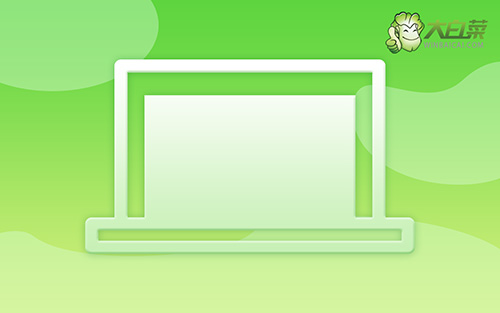
新裝機如何用u盤裝系統
第一步:u盤啟動盤制作
1、準備工具:一個質量好的u盤,大白菜U盤啟動盤制作工具。
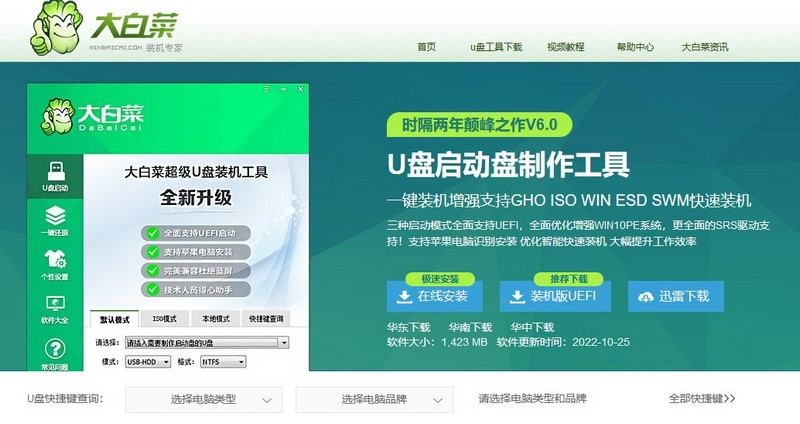
2、打開大白菜U盤啟動盤制作工具后,如圖設置,點擊制作U盤啟動盤就可以了。
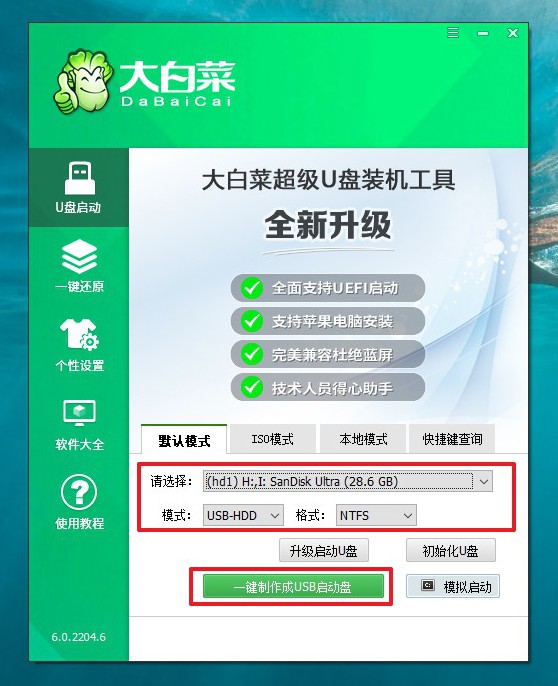
3、為了避免意外,建議保存安裝所用的系統鏡像至U盤啟動盤中。
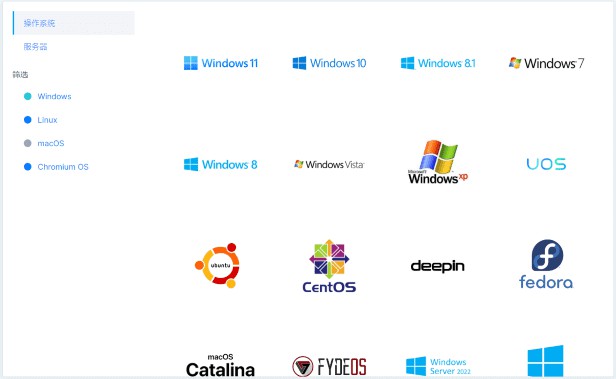
第二步:u盤啟動電腦
1、除了bios快捷鍵之外,你還可以選擇使用u盤啟動快捷鍵來設置,操作還是比較簡單的。
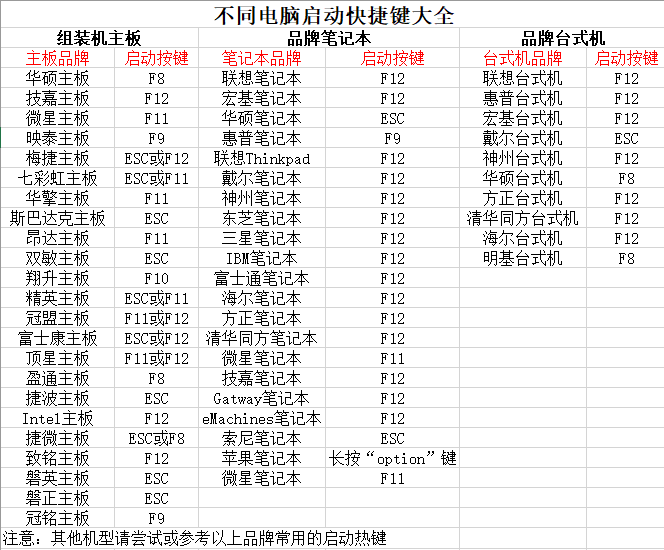
2、將大白菜u盤接入電腦,即可通過u盤啟動快捷鍵,設置電腦從u盤啟動,進入主菜單。
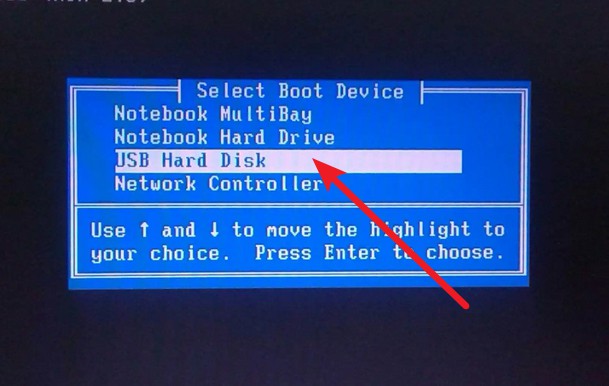
3、最后,如圖所示,選中【1】啟動Win10X64PE選項,回車進入大白菜桌面即可。
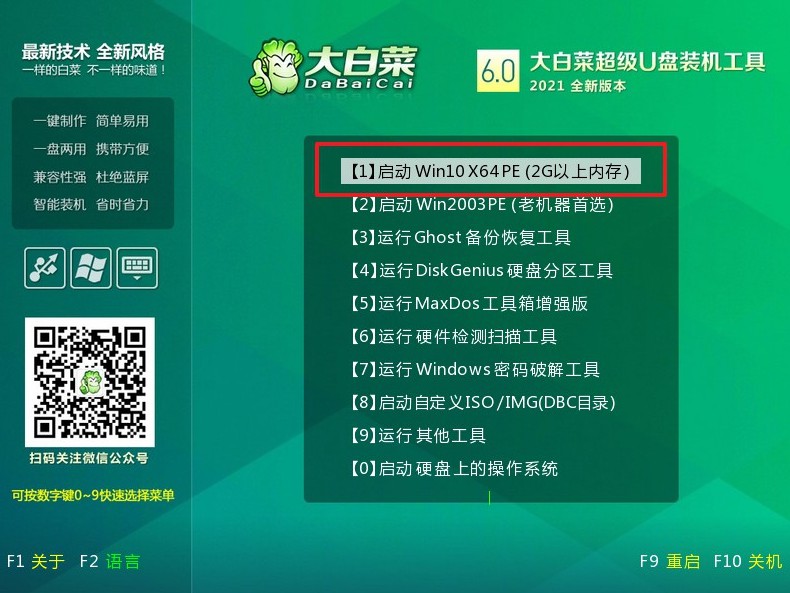
第三步:u盤啟動盤裝win10
1、這一步很重要,打開裝機軟件之后,按照圖片所示,進行選項設置,再點擊“執行”系統安裝。
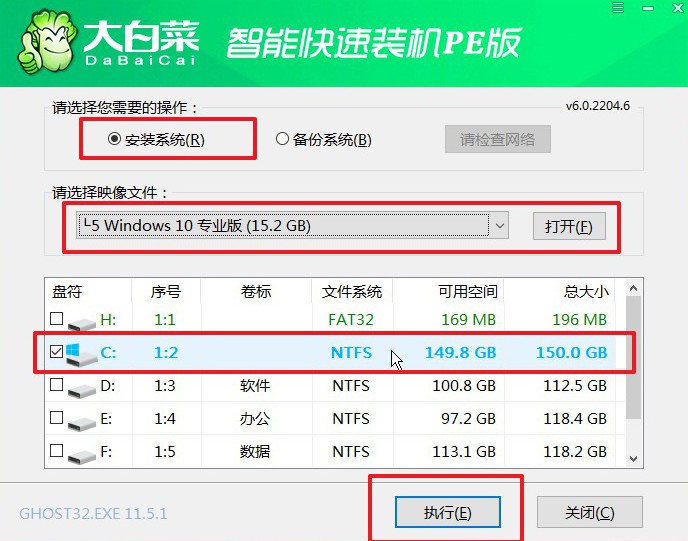
2、稍后,在還原界面中,涉及部分系統設置,只需默認勾選,點擊“是”即可。
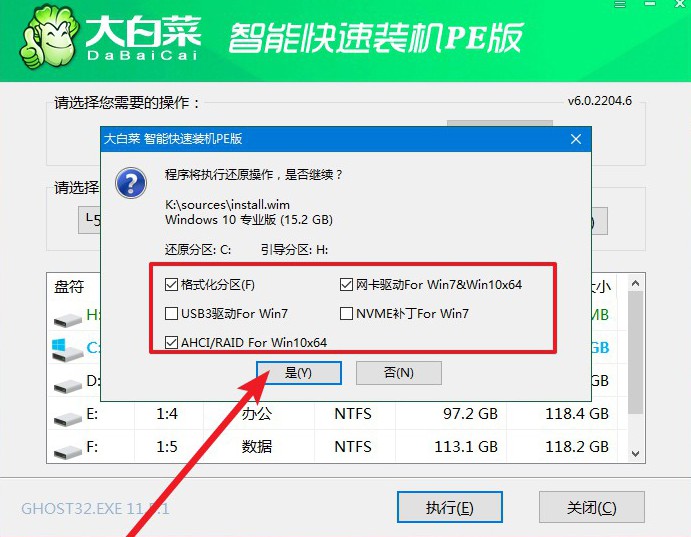
3、在系統安裝界面中,勾選重啟的選項,等待電腦第一次重啟時,拔掉u盤啟動盤。
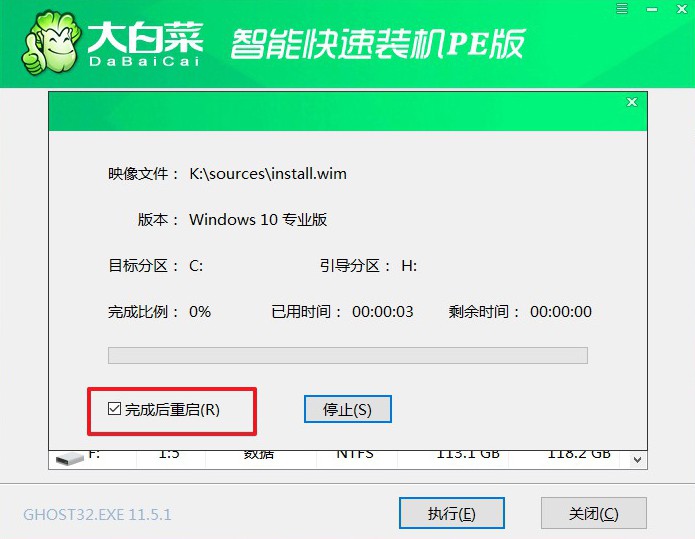
4、在大白菜進行系統部署階段,電腦還會多次重啟,無需理會,直至安裝win10系統成功。
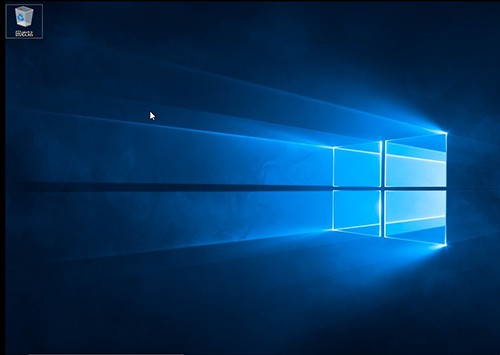
通過簡單的準備工作和操作步驟,我們可以輕松地完成新裝機怎么用u盤裝系統的任務。當然,在使用U盤裝系統的過程中也可能會遇到一些問題,但只要耐心細致地按照步驟操作,相信大家都能成功完成。希望我的經驗能對大家有所幫助,祝愿大家在新裝機的過程中順利安裝系統,享受到全新電腦的快樂!

